Gestión del ancho de banda en los routers VPN RV016, RV042, RV042G y RV082
Objetivo
Bandwidth Management se utiliza para medir y controlar la comunicación en un link de red que se puede utilizar para evitar la congestión de la red.
En este artículo se explica cómo configurar los parámetros de control de velocidad y gestión de ancho de banda de prioridad en los routers VPN RV016, RV042, RV042G y RV082.
Dispositivos aplicables
•RV016
•RV042
•RV042G
•RV082
Versión del software
•v4.2.1.02
Administración del ancho de banda
Ancho de banda máximo proporcionado por el ISP
Paso 1. Inicie sesión en la utilidad de configuración del router y elija Administración del sistema > Administración del ancho de banda. Se abre la página Bandwidth Management:
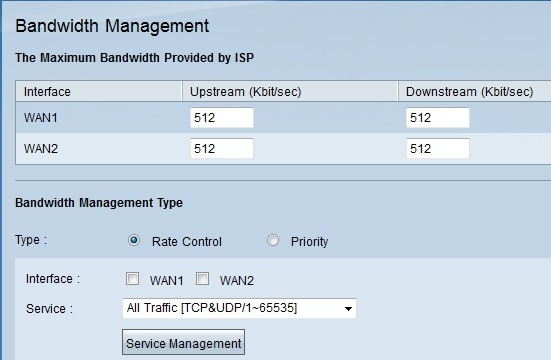
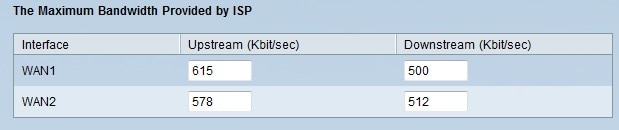
Paso 2. Introduzca el ancho de banda de flujo ascendente en el campo Upstream (Flujo ascendente) para cada una de las WAN. El flujo ascendente es la cantidad máxima de datos que el usuario puede enviar a Internet. El ISP (distribuidor de servicios de Internet) se encargará de especificarlo. El valor predeterminado es 512 Kbits/seg.
Paso 3. Introduzca el ancho de banda descendente en el campo Flujo descendente para cada una de las WAN. El flujo descendente es la cantidad máxima de datos que el usuario puede recibir de Internet; la especifica el ISP (proveedor de servicios de Internet). El valor predeterminado es 512 Kbits/seg.
Ancho de banda de control de velocidad
Elija esta opción para controlar de forma distintiva la velocidad de ancho de banda mínima y máxima para cada servicio e interfaz WAN.
Paso 1. Haga clic en el botón de radio Rate Control para administrar el ancho de banda de las aplicaciones dentro de la red.
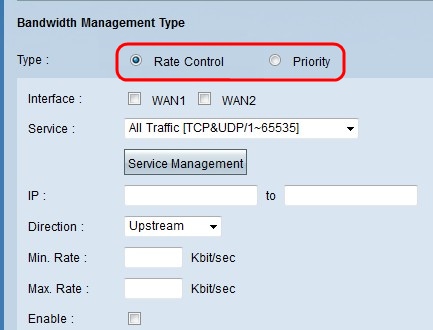
Paso 2. Marque la casilla de verificación Interfaz de la WAN a la que desea aplicar la gestión de control de velocidad.
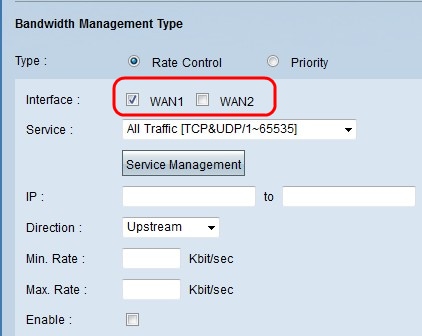
Paso 3. Elija el servicio que desea aplicar a la interfaz de la lista desplegable de servicios. Un servicio proporciona un protocolo y puertos para los datos que se van a enviar o recibir.
Nota: si el servicio deseado no está disponible, consulte la sección Agregar un nuevo servicio.
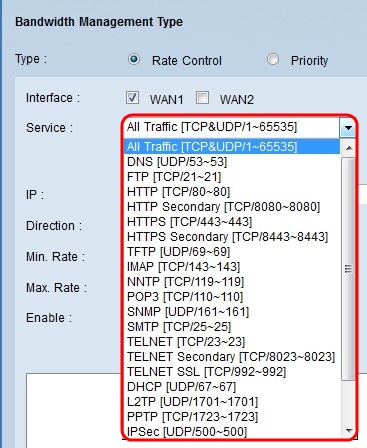
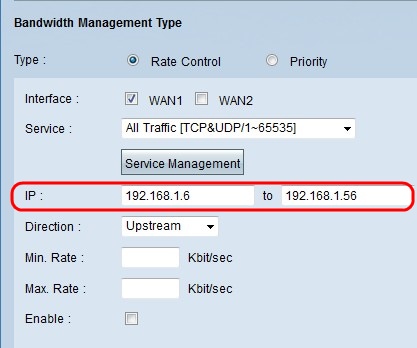
Paso 5: Elija la dirección que desea aplicar a la interfaz de la lista desplegable de dirección. Hay dos valores posibles:
· Flujo ascendente: la velocidad a la que el usuario puede enviar información a la red.
· Flujo descendente: la velocidad a la que el usuario puede recibir información de la red.
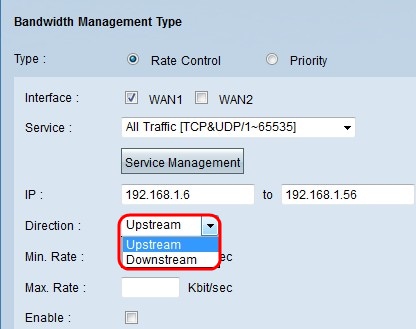
Paso 7. Introduzca la velocidad máxima que desea asignar a la interfaz en el campo Max. Campo Tasa. La velocidad máxima es la cantidad máxima de datos transmitidos por segundo (Kbits/seg.)
Paso 8. Marque la casilla Enable (Activar) para activar el control de velocidad.
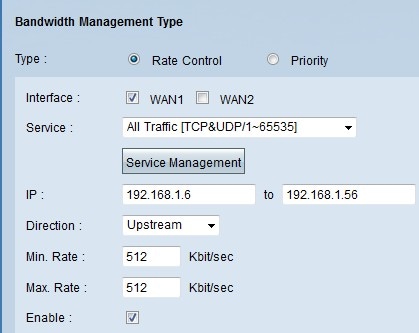
Paso 9. Haga clic en Update (Actualizar) y la configuración se mostrará en Bandwidth Management Table (Tabla de administración del ancho de banda).
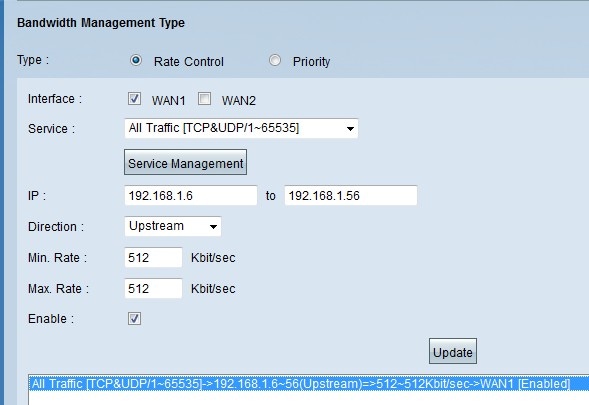
Paso 10. Haga clic en Save para guardar la configuración del ancho de banda.
Ancho de banda prioritario
Elija esta opción para controlar el ancho de banda de flujo ascendente y descendente mediante la identificación de servicios de alta prioridad y baja prioridad.
Paso 1. Haga clic en el botón de opción Priority para administrar el ancho de banda de la aplicación dentro de la red.
Paso 2. Marque la casilla de verificación WAN de la interfaz a la que desea aplicar la administración de prioridades.
Paso 3. Elija el servicio que desea aplicar al control de tarifas en la lista desplegable de servicios. Un servicio proporciona un protocolo y puertos para los datos que se van a enviar o recibir.
Nota: Si el servicio deseado no está disponible, consulte la sección Adición de un Servicio Nuevo para agregar un servicio nuevo.
Paso 4. Elija la dirección que desea aplicar al control de velocidad en la lista desplegable de dirección. Hay dos valores posibles:
· Flujo ascendente: la velocidad a la que el usuario puede enviar información a la red.
· Flujo descendente: la velocidad a la que el usuario puede recibir información de la red.
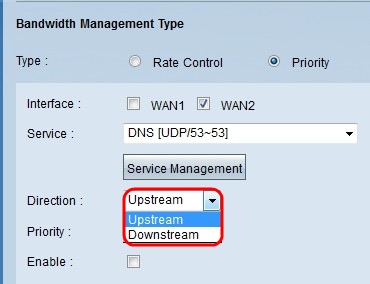
· Alta: es más probable que la gestión de una prioridad se atienda con una prioridad alta.
· Baja: la gestión de una prioridad debe prestarse con una prioridad baja.
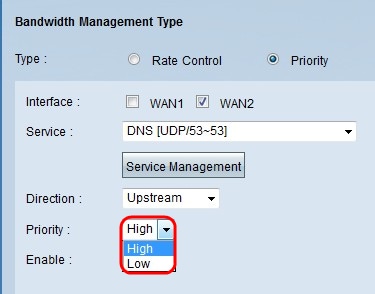
Paso 6. Marque la casilla de verificación del campo Enable para habilitar la administración de prioridades.
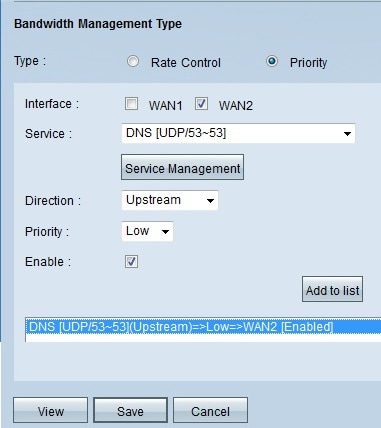
Paso 7. Haga clic en el botón Add to list y la configuración se mostrará en la Tabla de administración del ancho de banda.
Paso 8. Haga clic en Save para guardar la configuración del ancho de banda.
Adición de un nuevo servicio
Los servicios se utilizan para controlar los datos que se envían o reciben. El servicio establece un protocolo y los puertos que utilizarán los datos.
Paso 1. Haga clic en el botón Administración de servicios. Aparecerá la ventana Service Management.
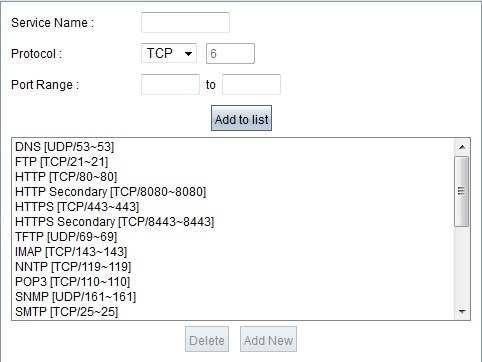
Paso 2. Introduzca el nombre que desea asignar al servicio en el campo Service Name (Nombre de servicio).
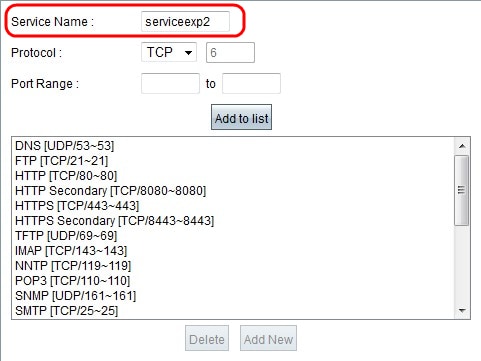
Paso 3. Elija el protocolo que desea asignar al nuevo servicio en la lista desplegable Protocol (Protocolo). Hay tres opciones posibles.
· TCP: el protocolo de control de transmisión (TCP) envía el tráfico de forma coherente e intacta, pero es más lento que UDP.
· UDP: el protocolo de datagramas de usuario (UDP) envía el tráfico rápidamente pero no garantiza la integridad del paquete
· IP: el protocolo de Internet se utiliza para gestionar la entrega o transmisión de los datos a través de Internet.
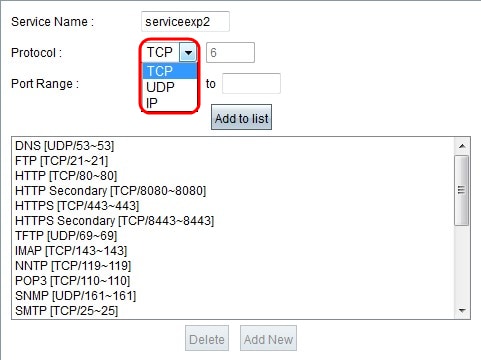
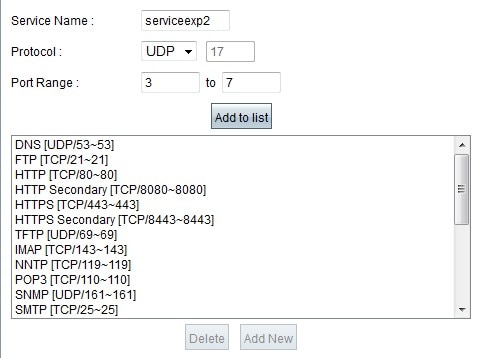
Paso 5. Haga clic en Update (Actualizar). El nuevo servicio se mostrará en la tabla de administración de servicios.
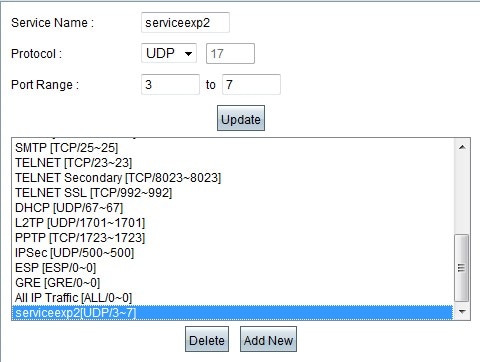
Paso 6. Haga clic en Aceptar para guardar los parámetros.
Paso 7. (Opcional) Para actualizar un servicio, seleccione el servicio deseado, haga clic en Actualizar, actualice los campos y haga clic en Aceptar.
Paso 8. (Opcional) Para suprimir el servicio de un servicio, seleccione el servicio deseado, haga clic en Suprimir y, a continuación, haga clic en Aceptar.
Nota: los servicios predeterminados no se pueden eliminar ni actualizar.
Historial de revisiones
| Revisión | Fecha de publicación | Comentarios |
|---|---|---|
1.0 |
10-Dec-2018 |
Versión inicial |
 Comentarios
Comentarios